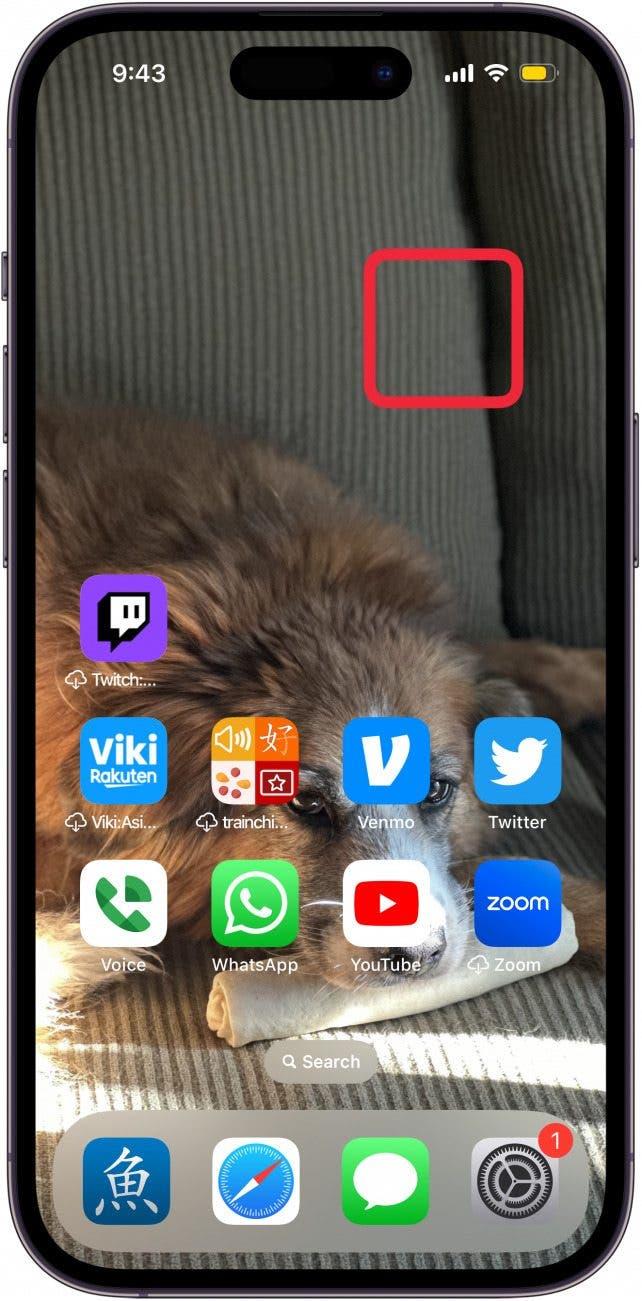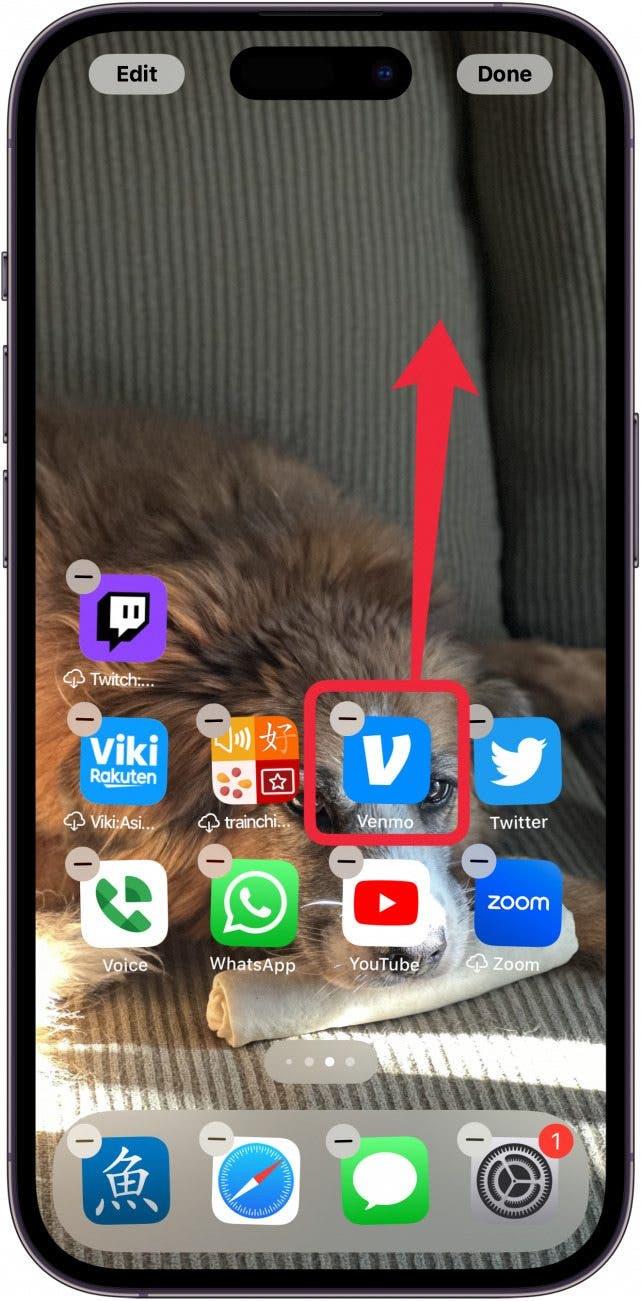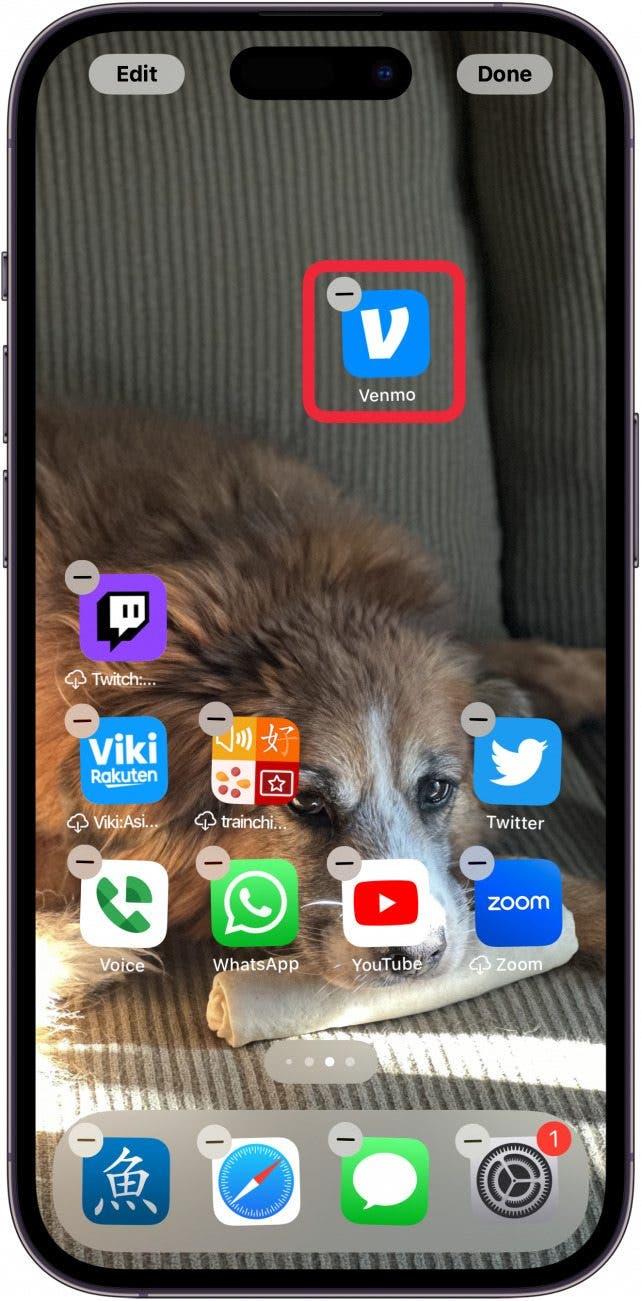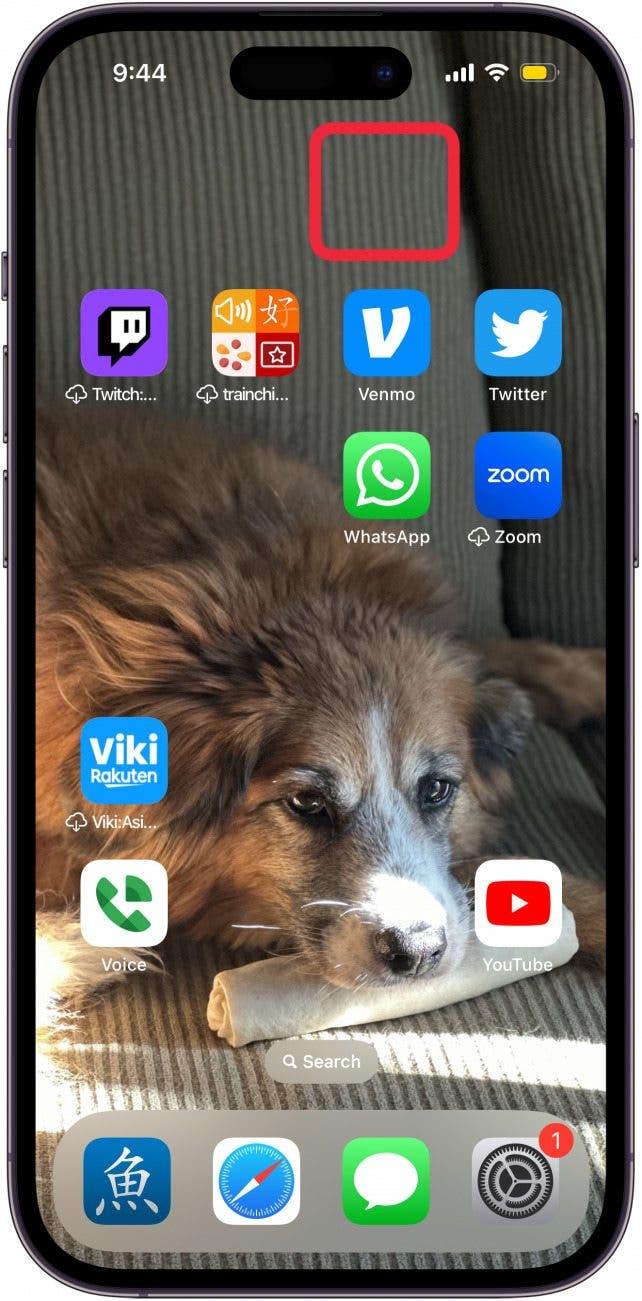Den nyeste programvareoppdateringen for iPhone gir deg mange nye tilpasningsmuligheter. Du kan nå dra apper hvor som helst på startskjermen, samtidig som du beholder dem i et ryddig rutenett. Slik flytter du en iPhone-app hvor som helst på startskjermen.
Hvorfor du vil elske dette tipset:
- **Du kan fritt plassere apper hvor du vil på startskjermen.
- **Unngå å dekke motivet på bakgrunnsbildet ditt ved å flytte appene dine ut av veien.
Slik flytter du en iPhone-app hvor som helst på startskjermen
Systemkrav
Dette tipset fungerer på iPhones som kjører iOS 18 eller nyere. Finn ut hvordan du oppdaterer til [nyeste versjon av iOS] (https://www.iphonelife.com/content/how-to-update-to-ios-11-iphone-ipad).
Jeg har aldri kunnet ha en fotobakgrunn fordi jeg ikke vil at apper skal dekke ansiktene til kjæledyrene mine og mine kjære. Med iOS 18 liker jeg virkelig å ha mer kontroll over hvor jeg plasserer appene mine, og jeg er glad for at iPhones endelig kan gjøre dette! Slik flytter du en iPhone-app hvor som helst på startskjermen:
 Oppdag iPhones skjulte funksjonerFå et daglig tips (med skjermbilder og klare instruksjoner), slik at du kan mestre iPhone på bare ett minutt om dagen.
Oppdag iPhones skjulte funksjonerFå et daglig tips (med skjermbilder og klare instruksjoner), slik at du kan mestre iPhone på bare ett minutt om dagen.
- Trykk på og hold nede et tomt område for å redigere startskjermen.

- Trykk på og dra en app hvor som helst på startskjermen, og slipp den.

- Appen blir liggende der den er, i stedet for å automatisk flytte seg til slutten av den nederste raden.

- Fortsett å flytte apper til du har ordnet dem slik du vil ha dem. Trykk deretter på et tomt område eller sveip opp på startlinjen for å avslutte redigeringsmodus.

Den eneste begrensningen er at appene fortsatt festes til et rutenett, men du kan enkelt plassere dem hvor som helst. Det betyr at du kan plassere apper rundt et bestemt bilde for å forhindre at motivet dekkes til. Finn ut hva som ligger bak [iPhone-symbolene på toppen av skjermen] (https://www.iphonelife.com/content/guide-to-most-common-iphone-status-icons).
Mer om tilpasning av startskjermen
- Slik legger du til et nettsted på startskjermen
- Slik stiller du inn et annet iPhone-startskjermlayout på jobben
- Slik endrer du startskjermen på iPhone og piffer opp ting